edge浏览器在主页面添加网站的方法
时间:2023-05-17 15:34:29作者:极光下载站人气:1313
edge浏览器被非常多的小伙伴使用,我们会在该软件中下载安装自己需要的一些软件程序,同时我们也会通过edge浏览器进入到需要的网页面中进行访问,如果你想要快速的进入到自己需要的网页中,那么我们可以设置一下将网页添加到edge浏览器的首页中,那么你可以直接在首页点击添加的网站进入即可,你可以任意的添加自己需要的网站,通过将自己经常使用的网站添加到主页面中,那么可以帮助自己快速的访问添加的网站,并且还可以将网站固定到任务栏中,下方是关于如何使用edge浏览器添加网站到首页的具体操作方法,如果你需要的情况下可以看看方法教程,希望对大家有所帮助。
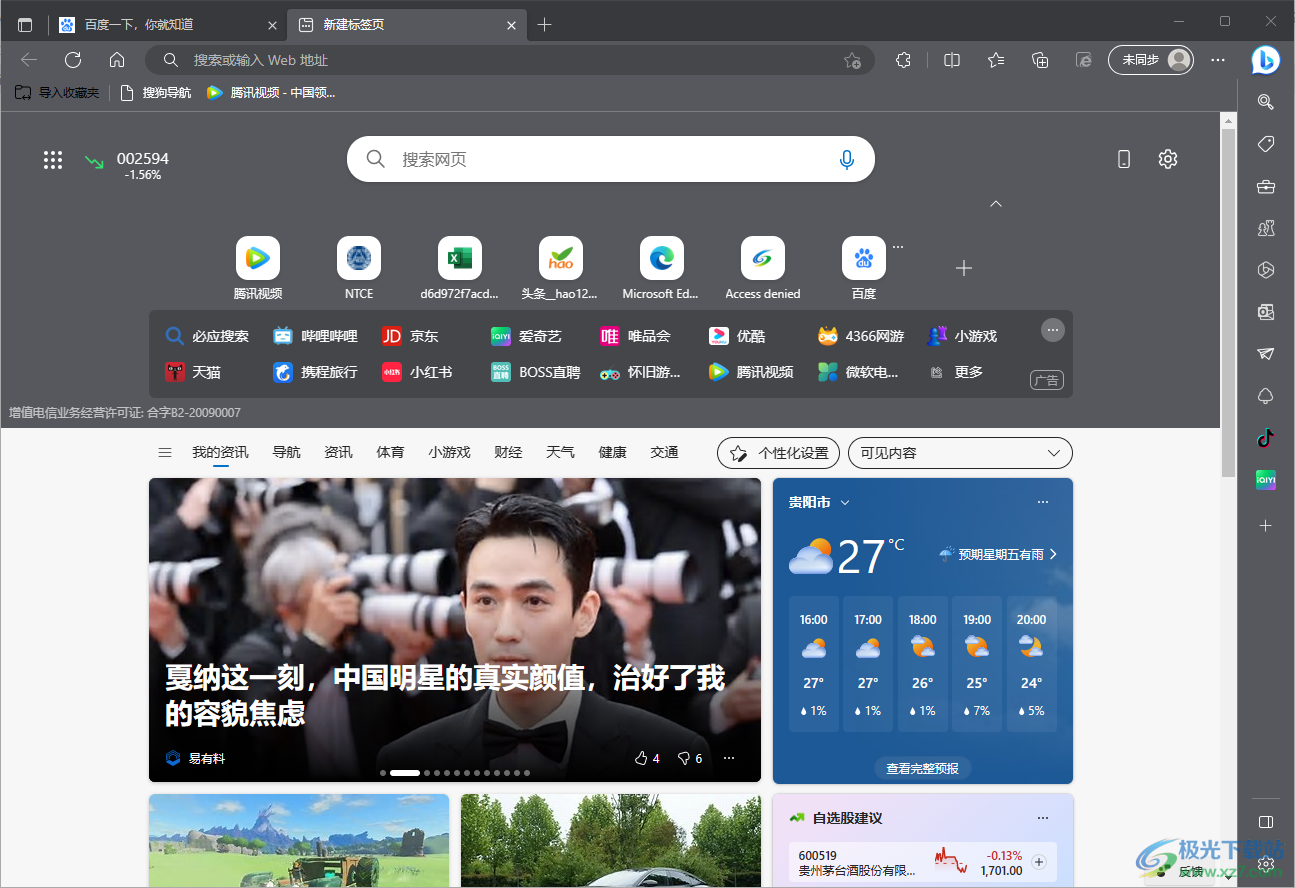
方法步骤
1.进入到edge浏览器的主页面中,在该页面上点击【+】图标进行网页的添加。
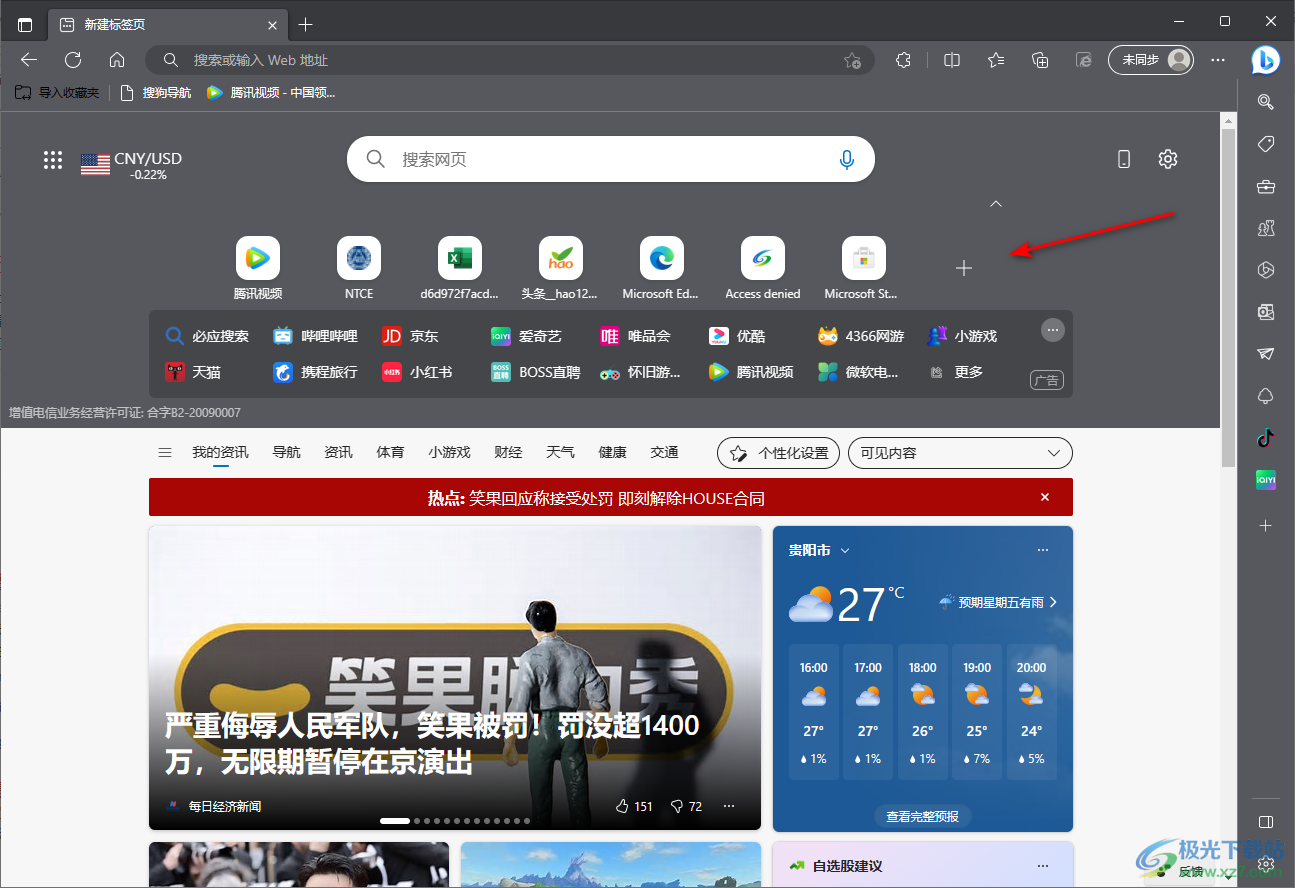
2.在页面上弹出的添加网站的窗口中国,要在【名称】的框中输入网站的名称,在URL的框中输入该网站的一个地址链接,之后点击添加按钮。

3.添加之后,我们添加的网站就会显示在页面上,如图所示。
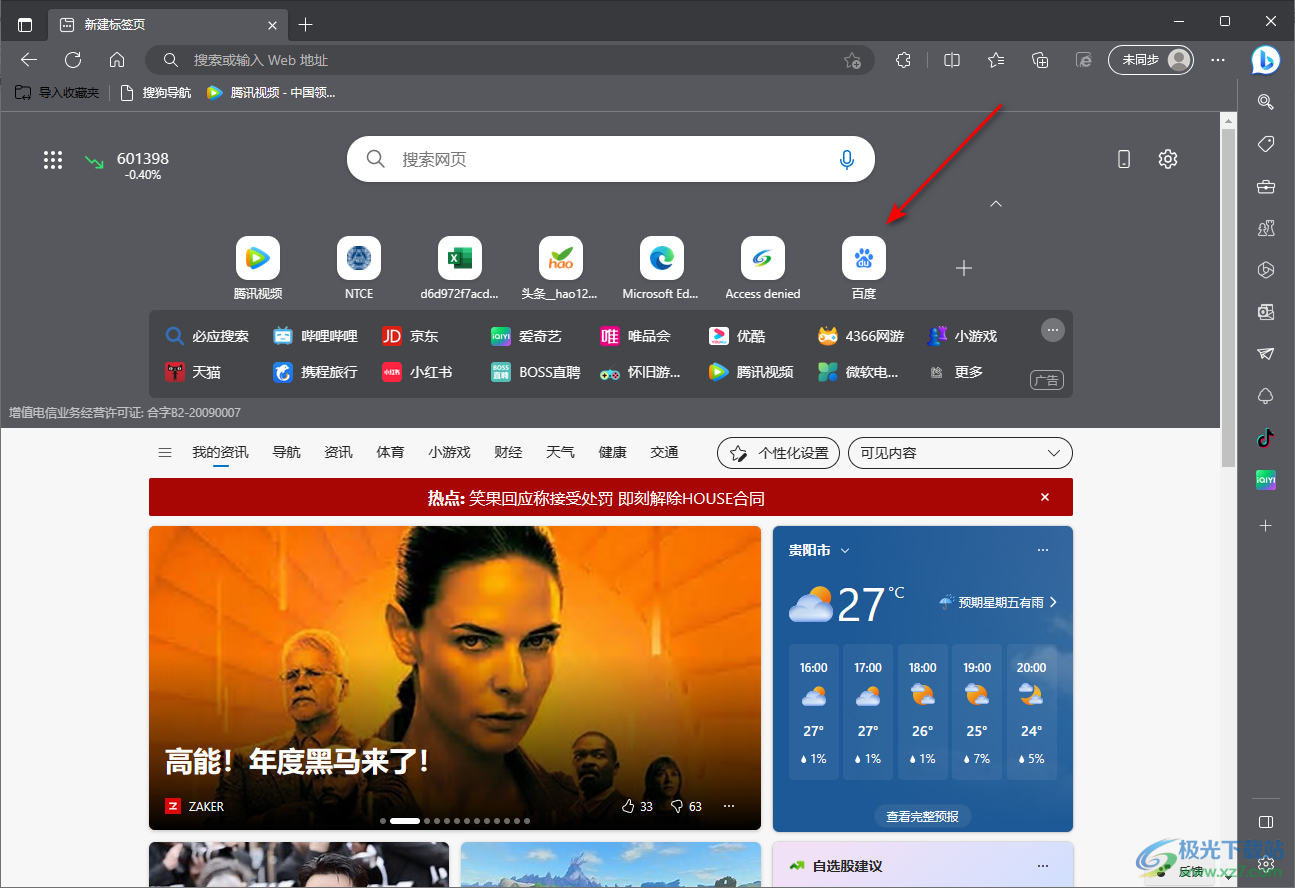
4.如果你想要进入到该页面中,那么直接使用鼠标左键进行点击,就会马上进入到该网站的页面中进行访问,如图所示。
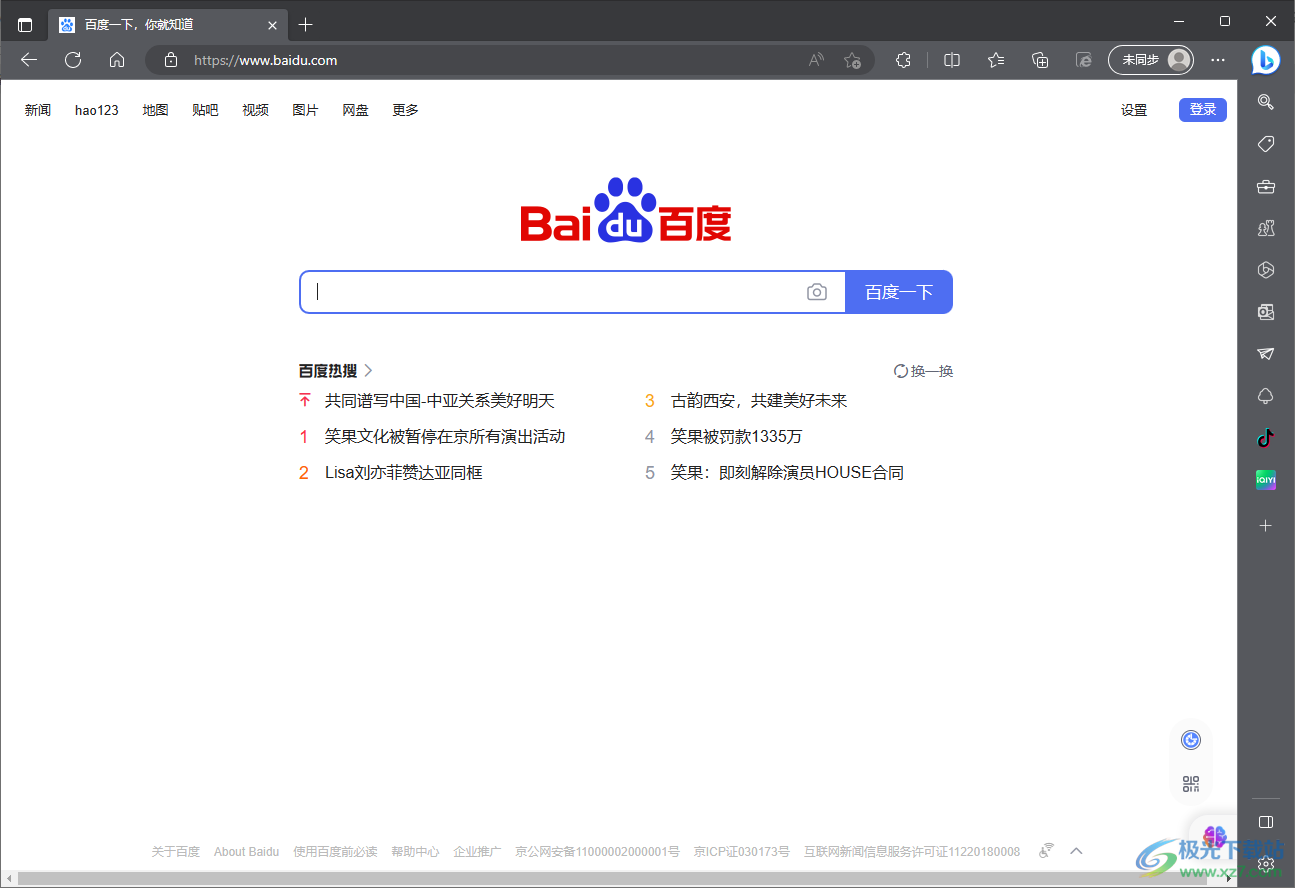
5.此外,你还可以点击该网站的右上角的【…】图标,在打开的才对吧选项中,你可以将该网站固定到页面上,或者是固定到任务栏中。
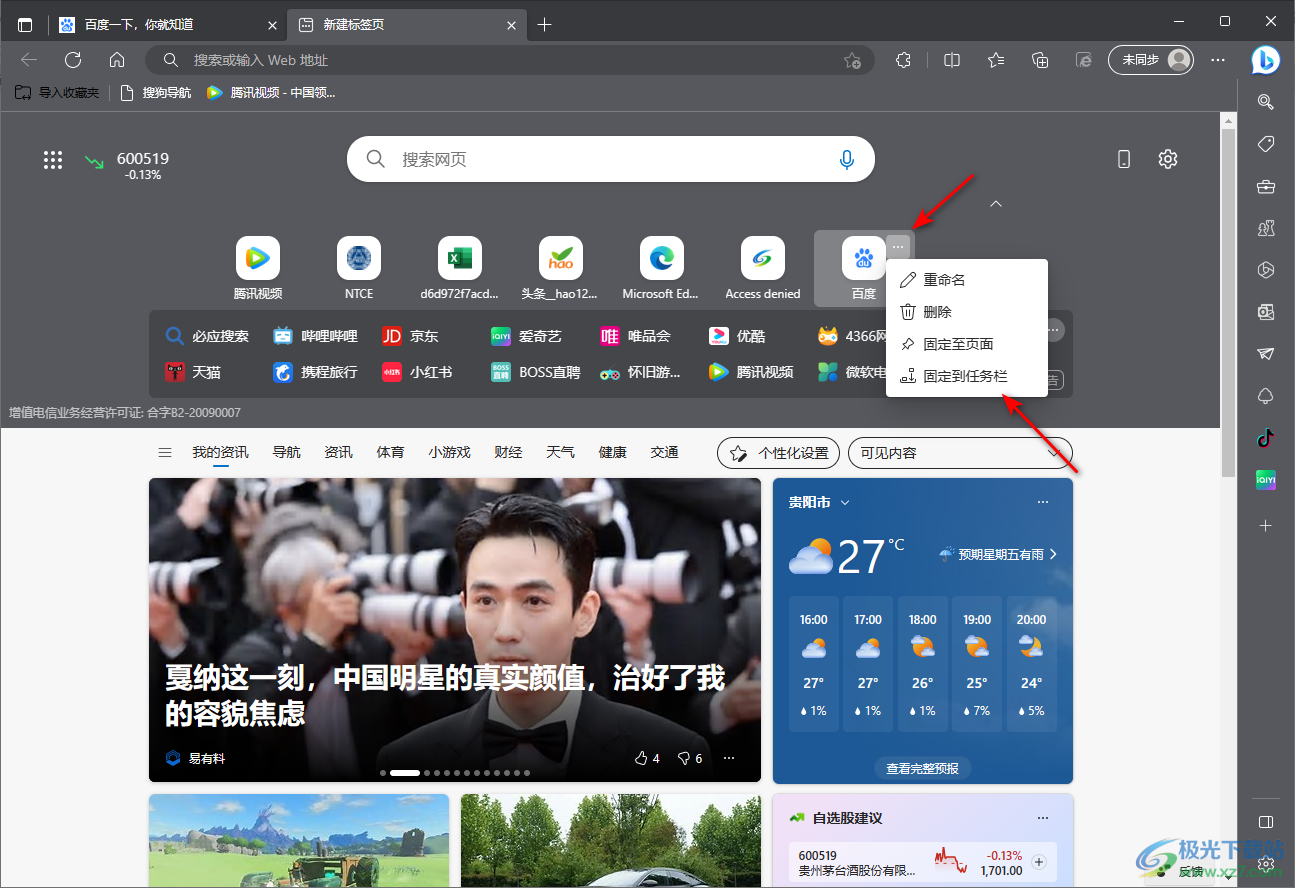
6.当你选择固定到任务栏的时候,那么你可以在电脑桌面的底部就会看到我们固定的网站,点击该网站即可进行访问。
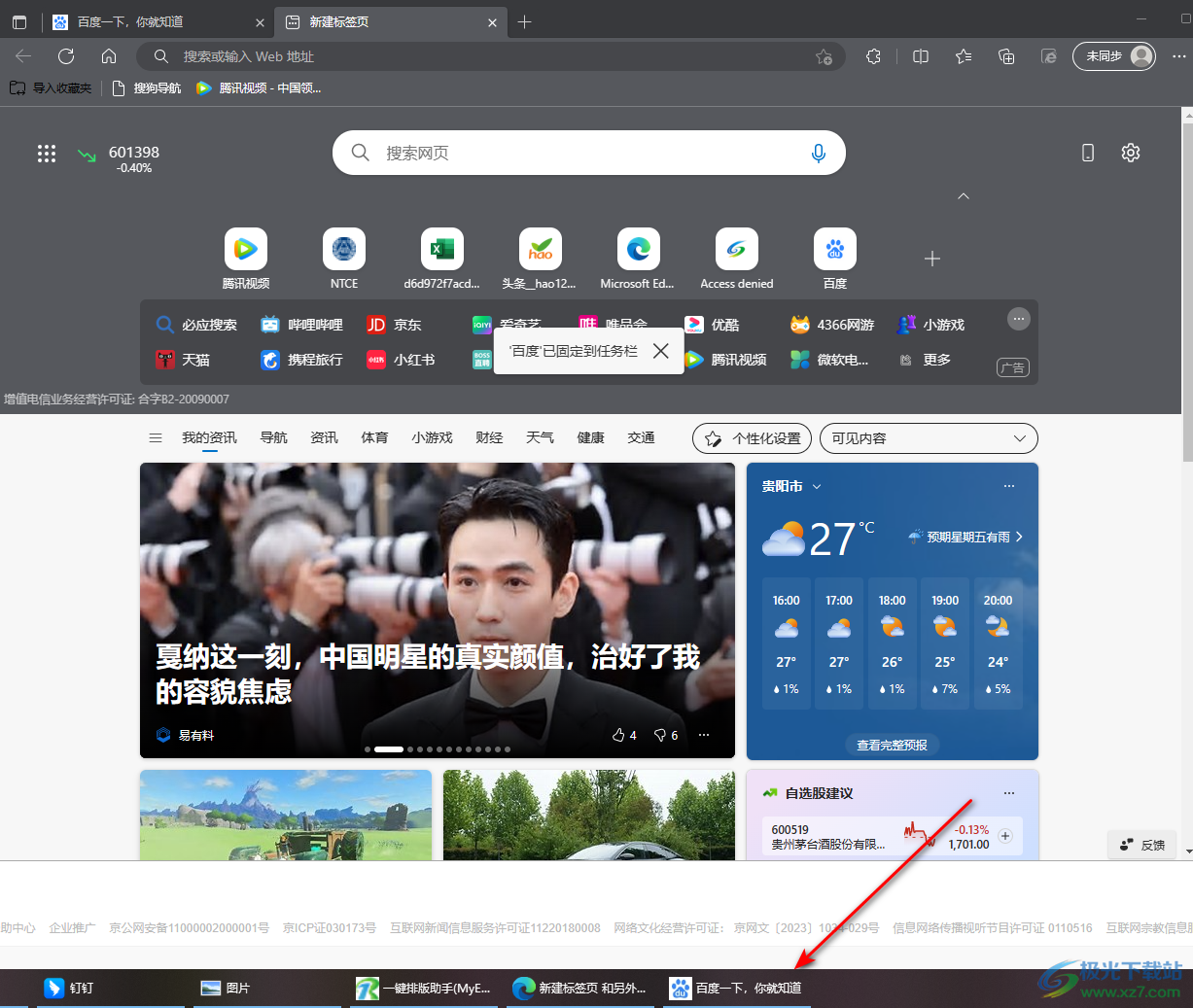
以上就是关于如何使用edge浏览器将网站添加到首页的具体操作方法,如果你经常需要进入到某一个网站中进行浏览,那么我们可以将该网站添加到主页面中,你可以直接在主页面中点击该网站进行访问就好了,这样操作起来比较方便一点,感兴趣的话可以操作试试。

大小:324 MB版本:v127.0.2651.86环境:WinAll
- 进入下载
相关推荐
相关下载
热门阅览
- 1百度网盘分享密码暴力破解方法,怎么破解百度网盘加密链接
- 2keyshot6破解安装步骤-keyshot6破解安装教程
- 3apktool手机版使用教程-apktool使用方法
- 4mac版steam怎么设置中文 steam mac版设置中文教程
- 5抖音推荐怎么设置页面?抖音推荐界面重新设置教程
- 6电脑怎么开启VT 如何开启VT的详细教程!
- 7掌上英雄联盟怎么注销账号?掌上英雄联盟怎么退出登录
- 8rar文件怎么打开?如何打开rar格式文件
- 9掌上wegame怎么查别人战绩?掌上wegame怎么看别人英雄联盟战绩
- 10qq邮箱格式怎么写?qq邮箱格式是什么样的以及注册英文邮箱的方法
- 11怎么安装会声会影x7?会声会影x7安装教程
- 12Word文档中轻松实现两行对齐?word文档两行文字怎么对齐?
网友评论